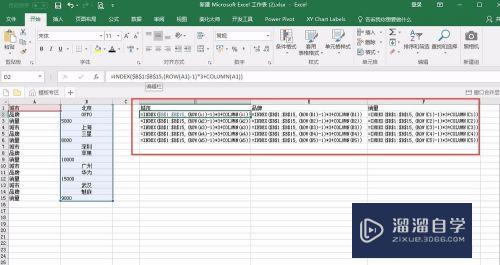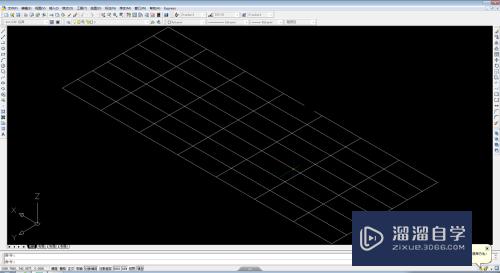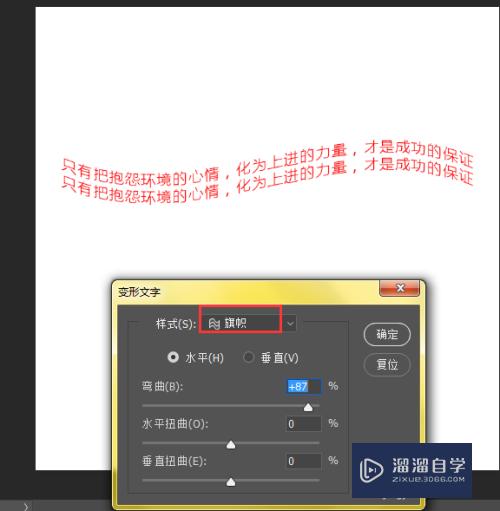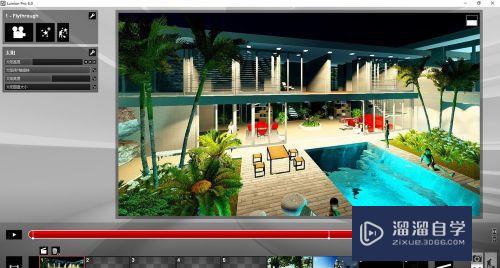Excel怎么冻结行列(excel如何冻结行列)优质
Excel怎么冻结行列?在Excel中。冻结行列能够使其固定置顶。在我们往下滚动数据时。上面的就会固定不动。那么具体要怎么操作呢?下面小渲就带大家看看方法。
想了解更多的“Excel”相关内容吗?点击这里免费学习Excel课程>>
工具/软件
硬件型号:小新Air14
系统版本:Windows7
所需软件:Excel2013
方法/步骤
第1步
第一步:打开Excel表格。单击行号选择行。如下图所示。
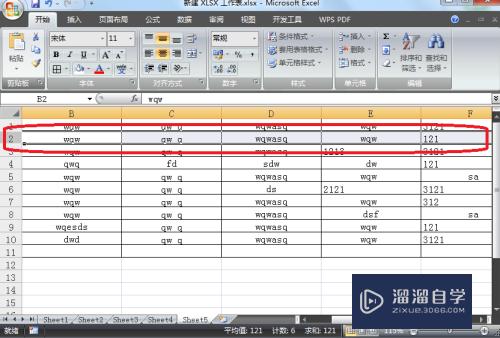
第2步
第二步:点击“视图”。如下图所示。

第3步
第三步:再点击“冻结窗格”。如下图所示。
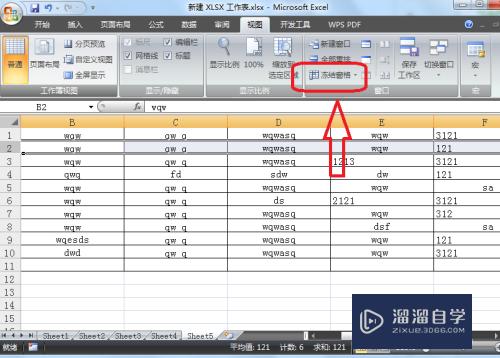
第4步
第四步:然后再点击“冻结拆分窗格”即可。如下图所示。
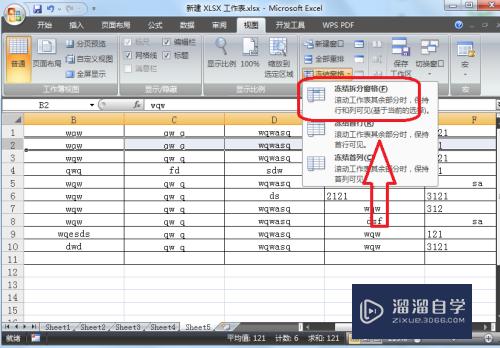
总结:
1。打开Excel表格。单击行号选择行。
2。点击“视图”。
3。点击“冻结窗格”。
4。点击“冻结拆分窗格”。
以上关于“Excel怎么冻结行列(excel如何冻结行列)”的内容小渲今天就介绍到这里。希望这篇文章能够帮助到小伙伴们解决问题。如果觉得教程不详细的话。可以在本站搜索相关的教程学习哦!
更多精选教程文章推荐
以上是由资深渲染大师 小渲 整理编辑的,如果觉得对你有帮助,可以收藏或分享给身边的人
本文标题:Excel怎么冻结行列(excel如何冻结行列)
本文地址:http://www.hszkedu.com/73159.html ,转载请注明来源:云渲染教程网
友情提示:本站内容均为网友发布,并不代表本站立场,如果本站的信息无意侵犯了您的版权,请联系我们及时处理,分享目的仅供大家学习与参考,不代表云渲染农场的立场!
本文地址:http://www.hszkedu.com/73159.html ,转载请注明来源:云渲染教程网
友情提示:本站内容均为网友发布,并不代表本站立场,如果本站的信息无意侵犯了您的版权,请联系我们及时处理,分享目的仅供大家学习与参考,不代表云渲染农场的立场!